- Kirjoittaja Abigail Brown [email protected].
- Public 2023-12-17 06:47.
- Viimeksi muokattu 2025-01-24 12:09.
Nimetistä on hyötyä videon esittelyssä, tekstityksissä ja merkinnöissä, puhujien tunnistamisessa, lopputeksteissä ja monessa muussa. iMoviessa on useita nimikkeitä, joista monia voidaan säätää ja mukauttaa.
Voit käyttää nimikkeitä napsauttamalla T-painiketta, joka avaa otsikkoruudun, jossa on kaikki iMovien valmiit otsikkomallit.
Yllä olevien nimikkeiden lisäksi käytettävissä on myös useita tyyliteltyjä, temaattisia otsikoita, kun asetat projektillesi iMovie-teeman.
Lisää nimikkeitä iMovie-projektiin
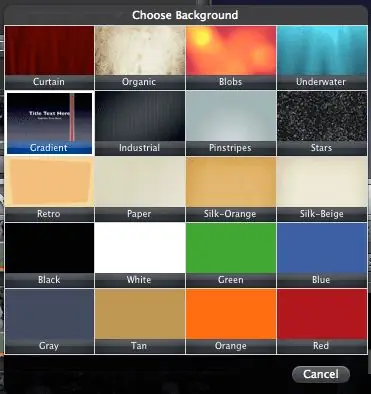
Nimetön lisääminen on yhtä helppoa kuin sen valitseminen ja vetäminen siihen videon kohtaan, johon haluat sen lisättävän. Voit sijoittaa otsikon olemassa olevan videoleikkeen päälle tai laittaa sen videoleikkeiden eteen, jälkeen tai väliin.
Jos lisäät nimen projektisi tyhjään osaan, sinun on valittava sille tausta.
Muuta iMovien nimikkeiden pituutta
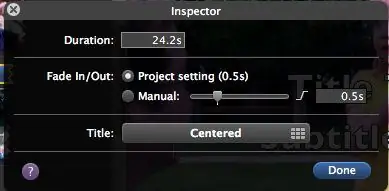
Kun nimike on projektissasi, voit säätää sen pituutta vetämällä sen loppua tai alkua. Voit myös muuttaa sen ajoitusta kaksoisnapsauttamalla avataksesi Inspectorin ja kirjoittamalla sekuntimäärän, jonka haluat otsikon näkyvän näytöllä Kesto-ruutuun.
Otsikko voi olla vain niin pitkä kuin sen alla oleva video, joten saatat joutua säätämään videoleikkeiden tai otsikon takana olevien taustan pituutta ennen sen pidentämistä.
Tarkastajassa voit myös häivyttää otsikon sisään tai ulos tai voit vaihtaa käyttämäsi otsikon tyyppiä.
Nimikkeiden siirtäminen iMovie-projektissa
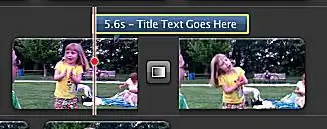
On helppoa siirtää otsikkoa iMovie-projektissa ja vaihtaa sen alku- ja loppupaikkaa. Valitse se vain käsityökalulla ja vedä se uuteen paikkaansa.
Muokkaa otsikkotekstiä iMoviessa
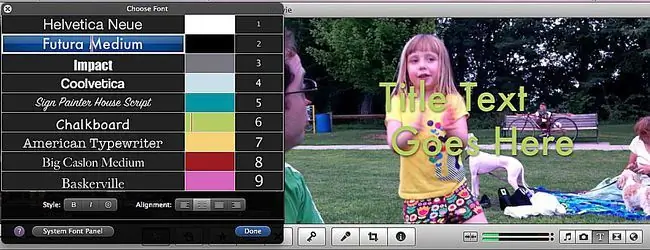
Muokkaa otsikon tekstiä napsauttamalla sitä Esikatselu-ikkunassa. Jos haluat muuttaa otsikon fonttia, napsauta Näytä kirjasimet iMovien kirjasinpaneeli tarjoaa yksinkertaistetun yhdeksän fontin, koon ja värin valinnan. Voit myös käyttää sitä säätämään otsikkotekstin tasausta tai lihavoida, ääriviivat tai kursivoida. Jos haluat enemmän vaihtoehtoja kirjasimille ja asettelulle, katso järjestelmän kirjasinpaneelia, jonka avulla voit käyttää kaikkia tietokoneellesi asennettuja fontteja ja tehdä enemmän valintoja kirjainten ja rivien välissä.






